发布时间:2025-03-18 09:58:46
移动硬盘使用过程中,如果出现不小心删掉了数据的情况,确实挺让人头疼。但别慌,只要原始存储的位置没有被覆盖掉,那么后续还是有一些实用的小技巧能帮我们挽回损失。那么,移动硬盘里误删的数据该怎么恢复呢?请不要有过多得担心,下面就来推荐六个快速且效果好的办法,一起来看下吧。

一、停止使用设备
在移动硬盘上发现数据被误删,应该立即停止对硬盘的读写操作。如果您不这么做,新数据的写入可能会覆盖掉误删的资料,从而使数据恢复变得更加棘手,甚至可能完全丢失。所以,应迅速将移动硬盘从电脑中取出,并立即停止所有相关操作。另外,在决定弃用移动硬盘后,我们要减少频繁插拔。频繁操作可能导致硬盘机械部分受损,进而影响数据恢复。保持硬盘稳定是后续数据恢复成功的关键。

二、系统自带功能
其次,在Windows系统里,您还可以尝试激活系统自带的恢复功能。比如,先查看回收站,如果误删的文件还在,直接恢复就好。如果回收站已经清空,可以试试看系统备份。有些系统会自动定期备份硬盘数据,这时候我们可以使用系统提供的恢复功能,找回那些不小心删掉的文件。而在 Mac 系统里,我们可借助“时光机器”功能找回数据。若之前已启用“时光机器”备份,那么丢失文件的备份数据就很容易找到。然后,我们可选择合适的时间点来恢复文件。

三、选择可靠软件
现在,市面上有许多出色的数据恢复软件,它们使用起来简单,功能也很全面。通过可靠软件不仅能恢复不小心删除的文件,还能进行硬盘分区等管理操作。然而,在使用第三方软件时,一定要从官方正规渠道下载,以免病毒入侵,造成硬盘数据损失。因此,如果您还在被这个问题困扰着,不妨直接试试“Superrecovery”这款。
具体恢复移动硬盘里误删数据的方法:
步骤1、首先,将移动硬盘设备连接到电脑上,并运行“Superrecovery”软件,在首界面中选择“U盘/存储卡”的扫描选项。另外,这款软件还有其他五种恢复模式,如果说您的移动硬盘数据是因为格式化出现的丢失问题,也可以选择“误格式化恢复”模式。

步骤2、然后,再对需要恢复数据的类型进行筛选,并执行“扫描”的操作。等待软件扫描完成之后,确认找到自己想要恢复的数据之后,直接选中并点击“开始恢复”即可解决问题。如果说没有扫描到需要恢复的数据,还可以返回到主界面当中,继续试试看“深度扫描”的功能。
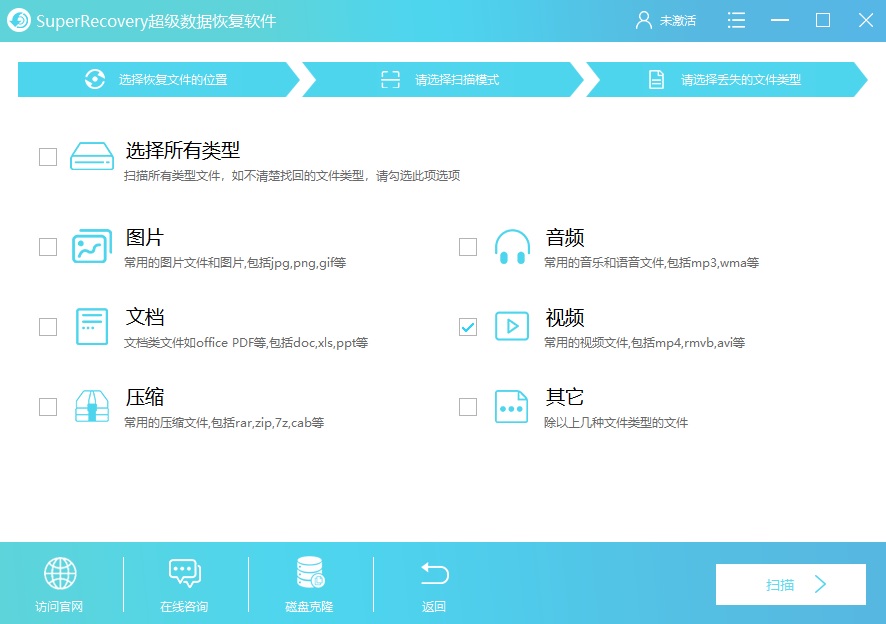
四、联系专业机构
此外,如果前述方法不能恢复数据,或者误删问题相当复杂,那么可以考虑向专业的数据恢复公司求助。这些公司配备了更先进的设备,并有专业的技术人员,他们能够采用专业手段进行数据恢复。比如,当数据被反复覆盖时,专业人士或许能找到解决问题的办法。但是,在挑选数据恢复服务时,要选那些信誉佳、有正规资质的。这些机构收费虽高,但能保证数据安全。得小心那些可能恢复不了数据、还可能泄露隐私的不规范机构。

五、养成定期备份
当然了,为了避免因误删数据引发困扰,我们理应培养定期进行数据备份的良好习惯。应当将重要资料复制到多个存储设备中,比如多块移动硬盘、网络云存储等。这样即便某一存储设备出现故障,其他地方仍有备份数据可供使用。这里您可以利用自动备份软件,支持设定备份的具体时间点和存储地点,让软件自动完成备份任务。这样操作,既免去了手动备份的麻烦,又能确保数据的安全。
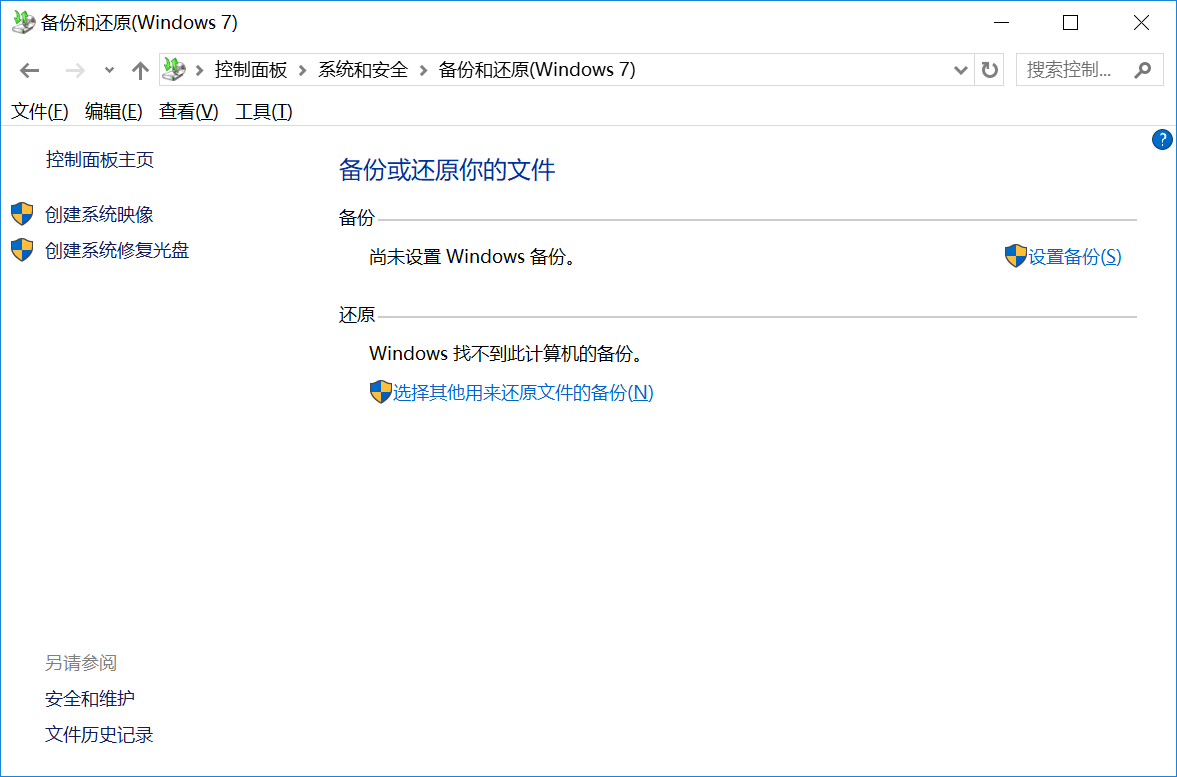
六、使用注意事项
除了上面分享的五个方法以外,在使用移动硬盘时也有一些点要注意的。例如:读写数据时不要随便拔出硬盘,以防数据丢失。而在插拔硬盘要按正确流程,等系统提示安全移除后再操作。同时使用移动硬盘时,要注意它的存放环境,避免过热、潮湿或受到撞击。保持合适的存储条件可以增加硬盘的使用寿命,降低数据丢失的风险。只有小心使用,才能让移动硬盘更好地为我们服务。

针对移动硬盘里误删数据恢复的六个方法,小编就为大家分享到这里饿了,希望您在看完之后所遇到的问题都能够被解决。最后请记住,在意识到重要数据被误删之后,千万不要过于慌张,需要及时采取恢复措施。另外,恢复数据时要尽量避免往硬盘上写入新的数据,以免覆盖丢失的文件。温馨提示:如果您在使用Superrecovery这款软件的时候遇到问题,请及时与我们联系,祝您移动硬盘里误删文件恢复操作成功。